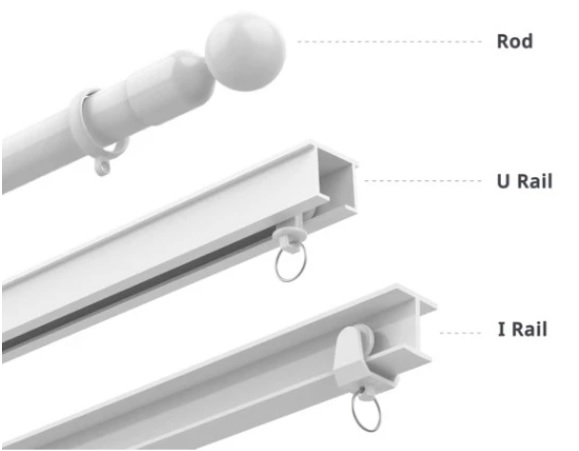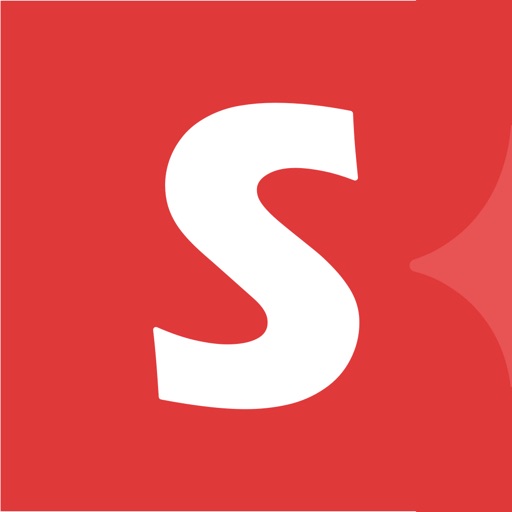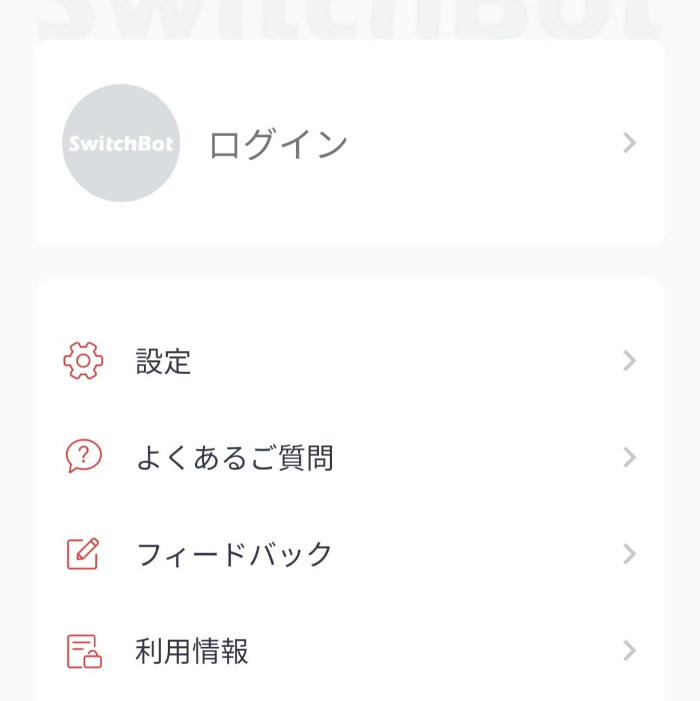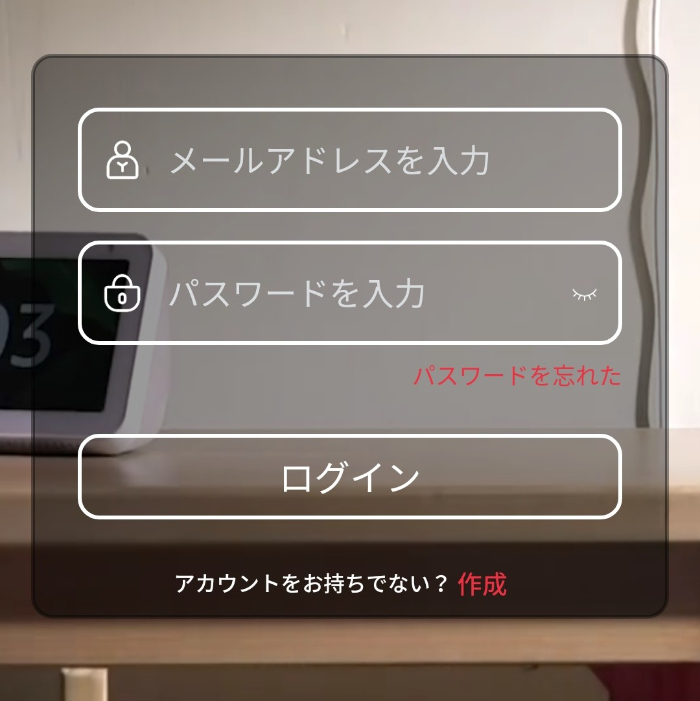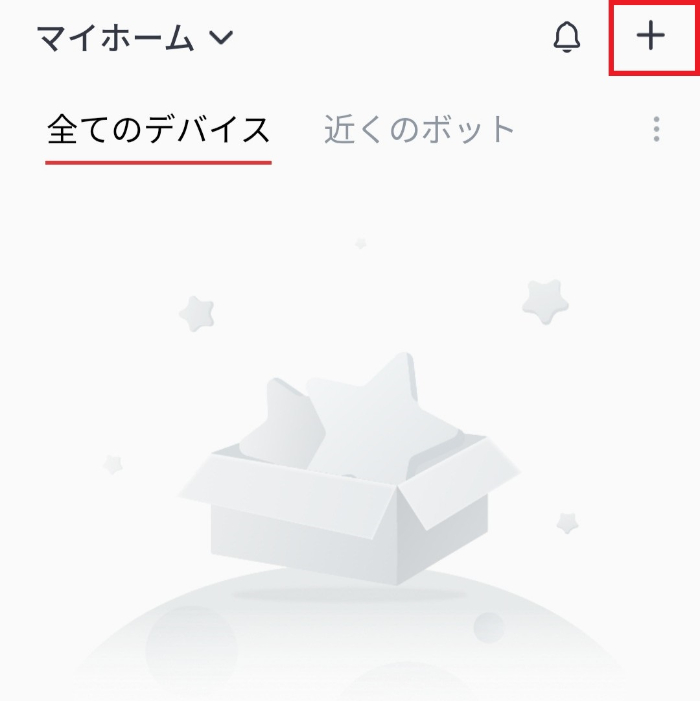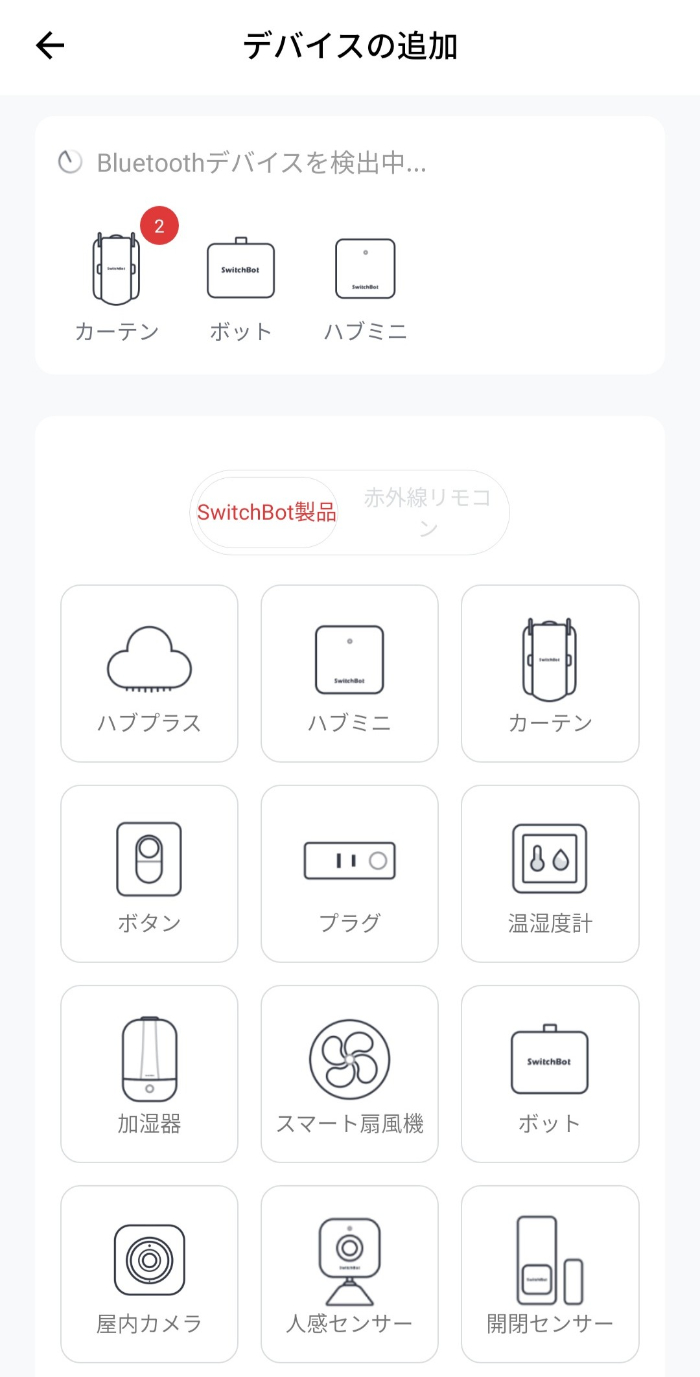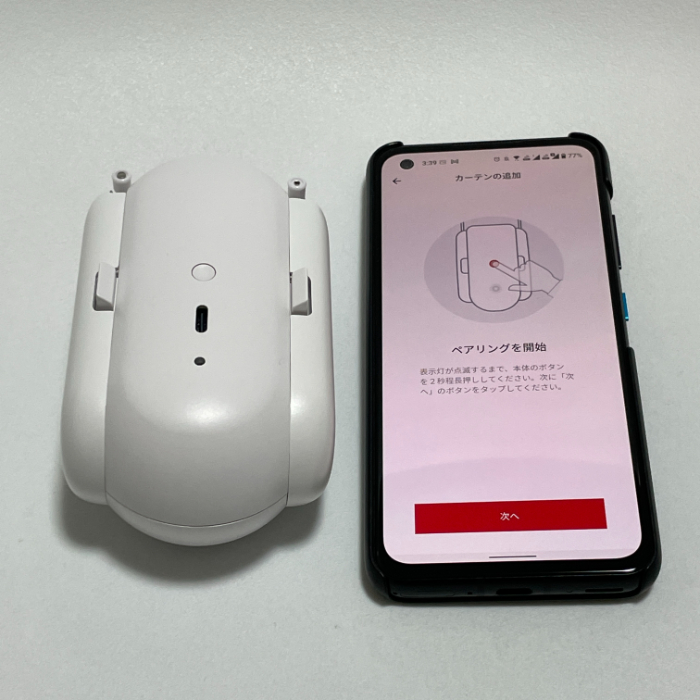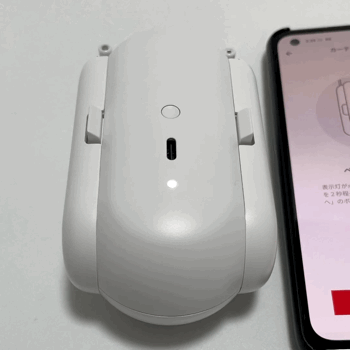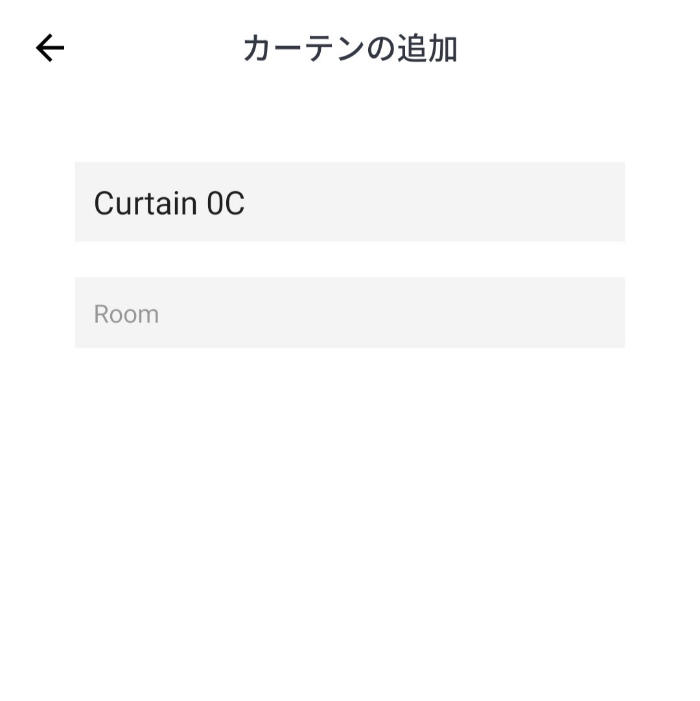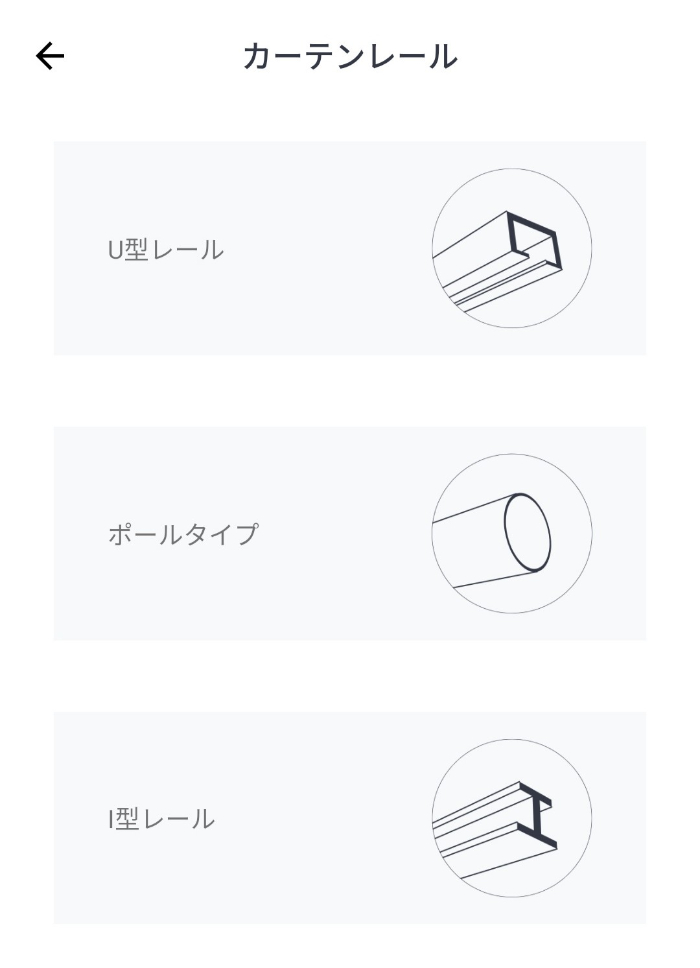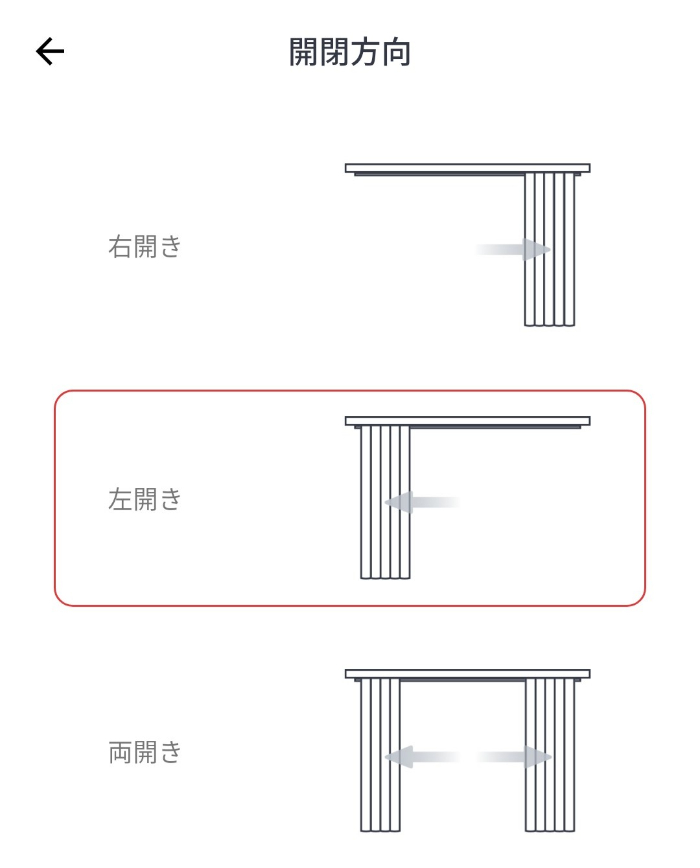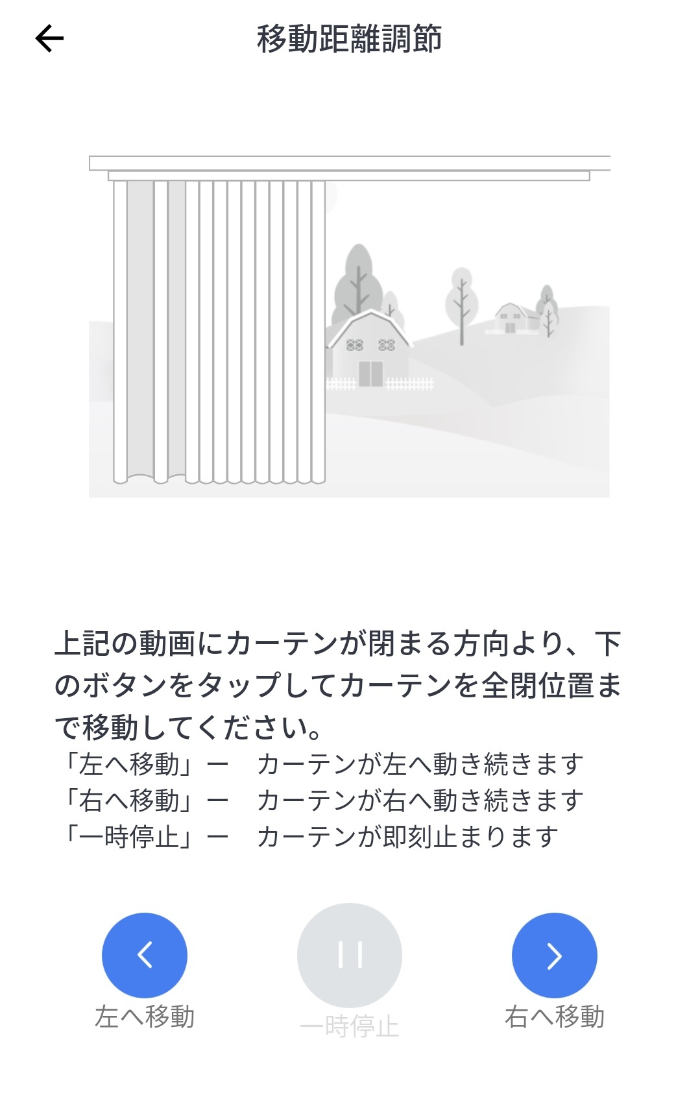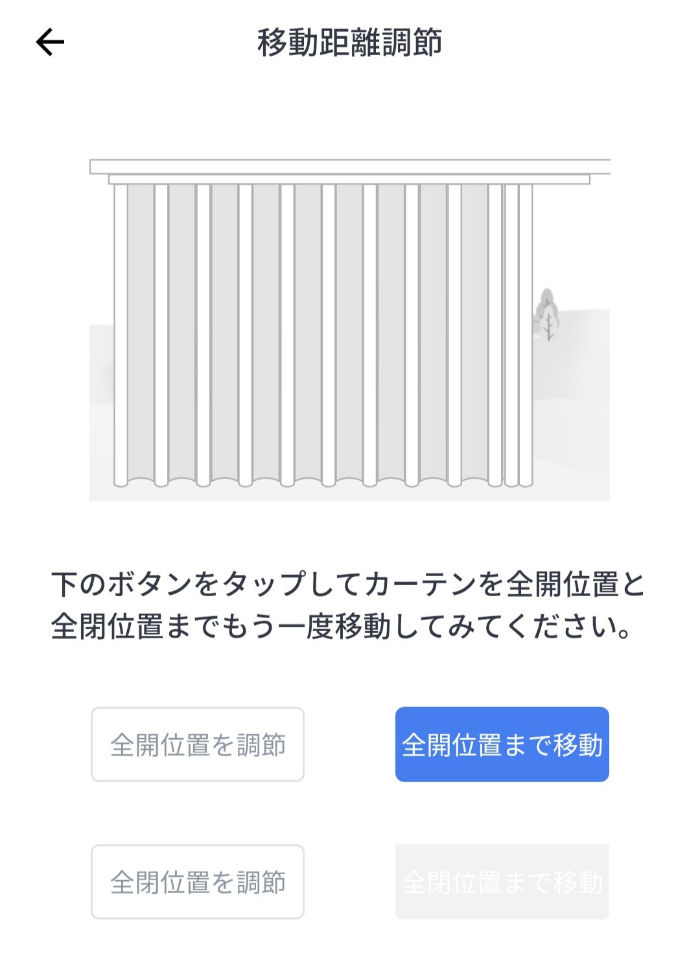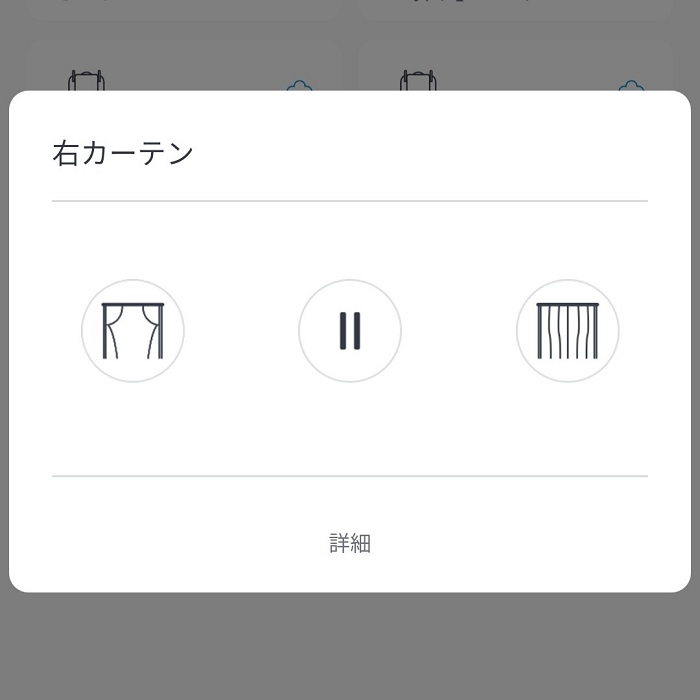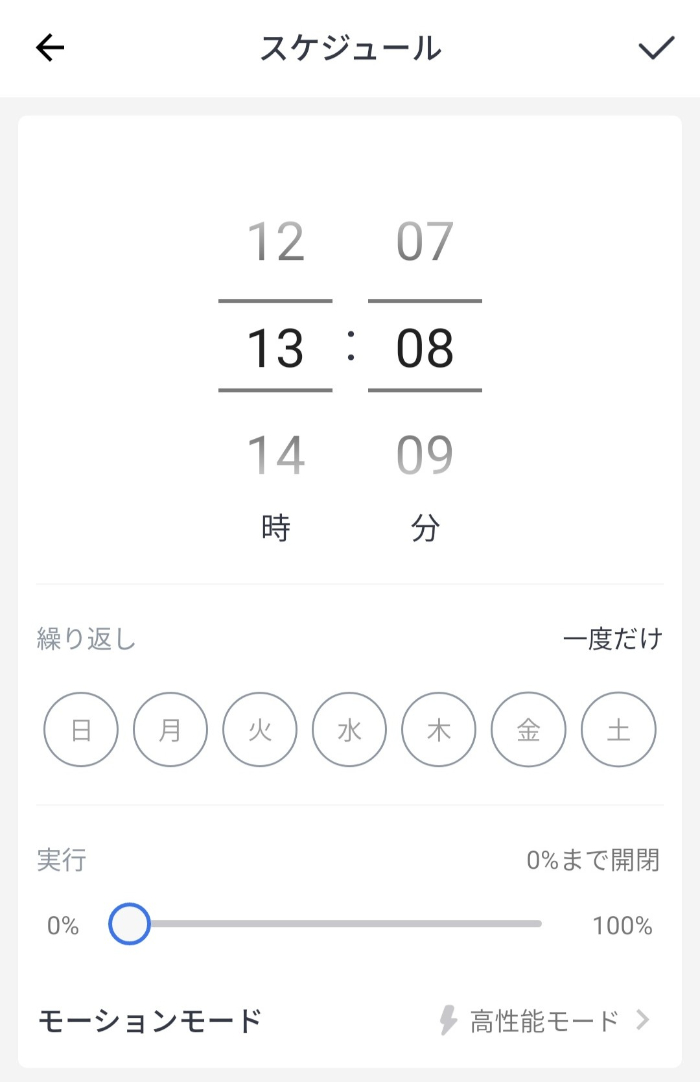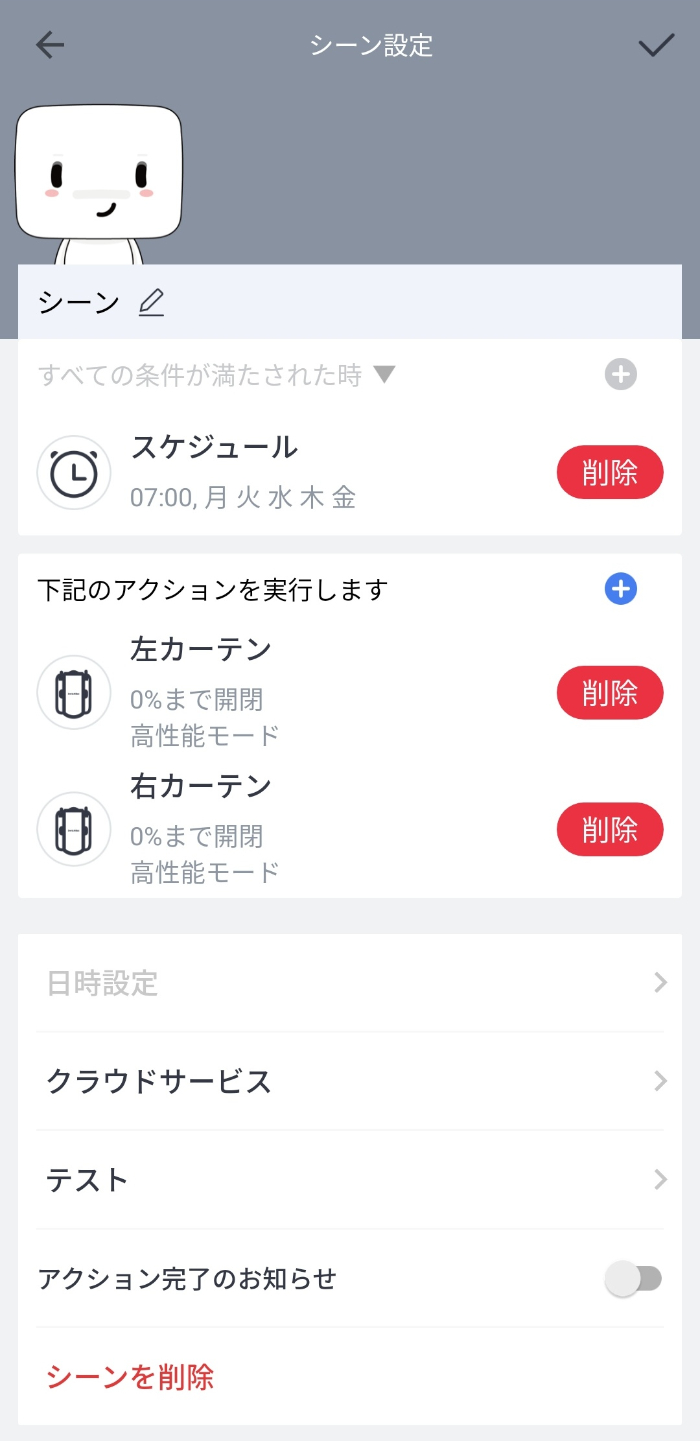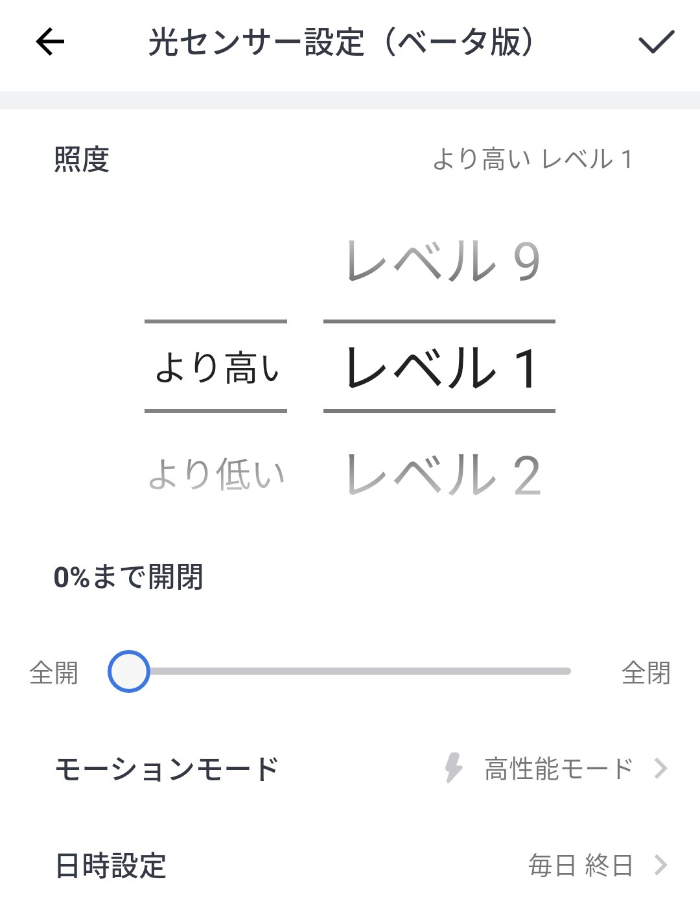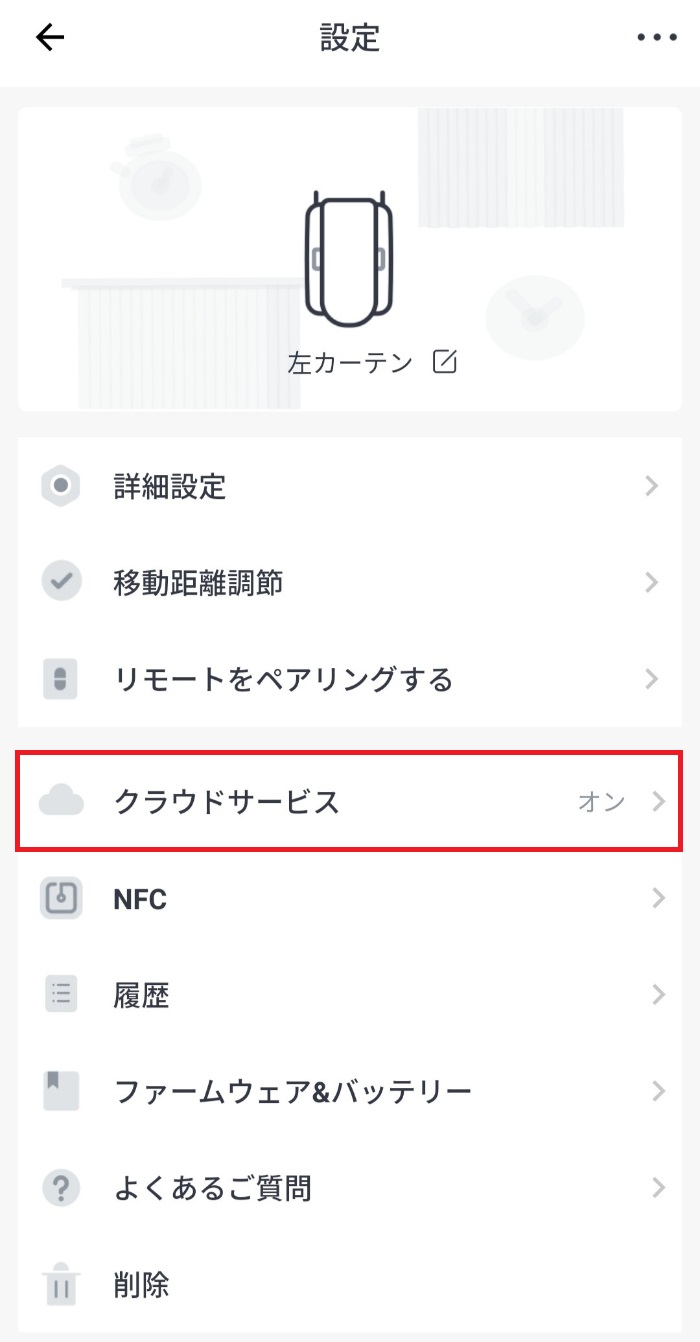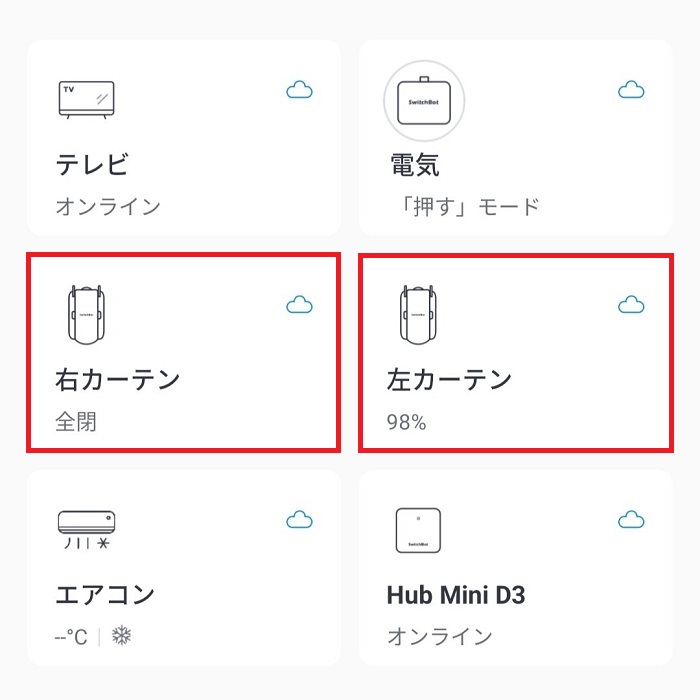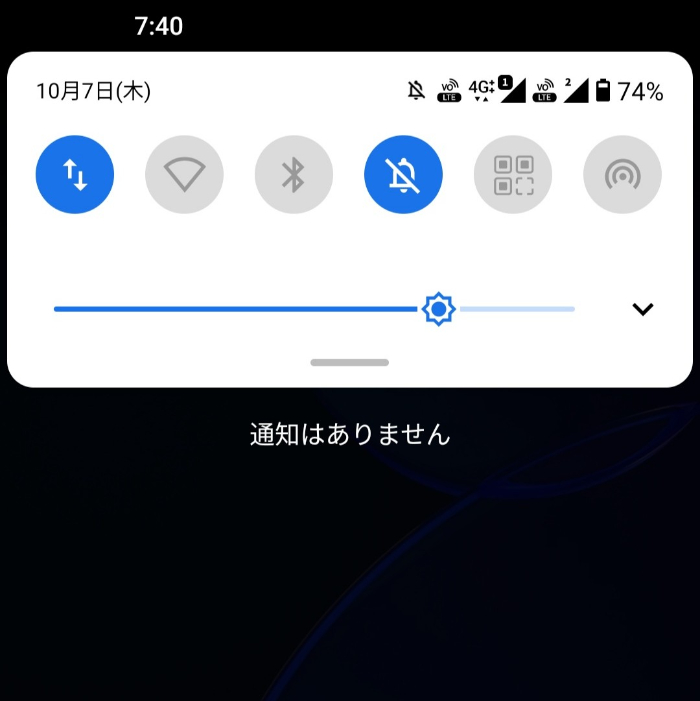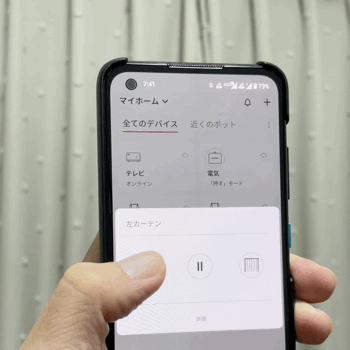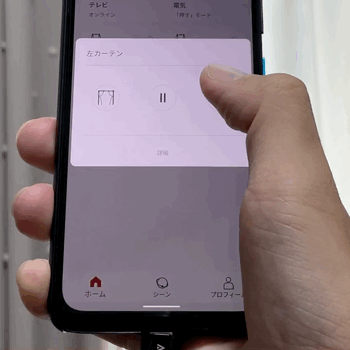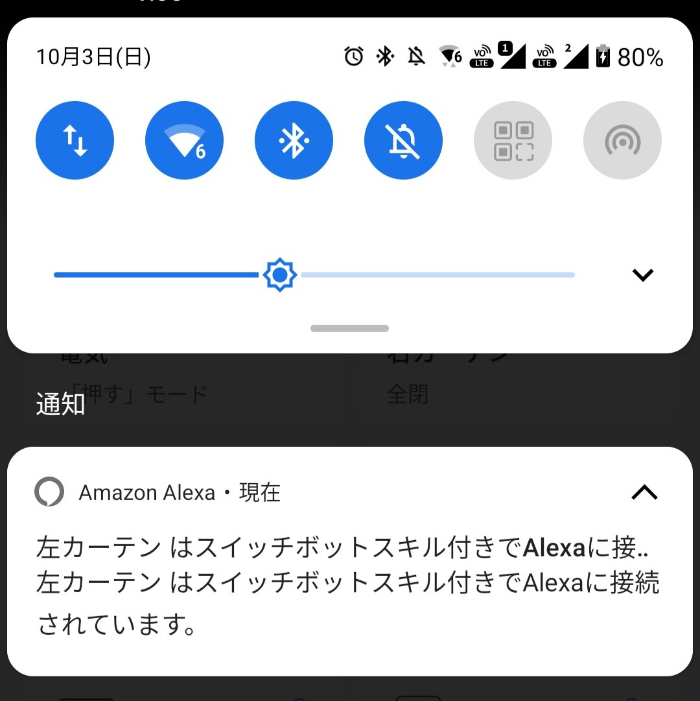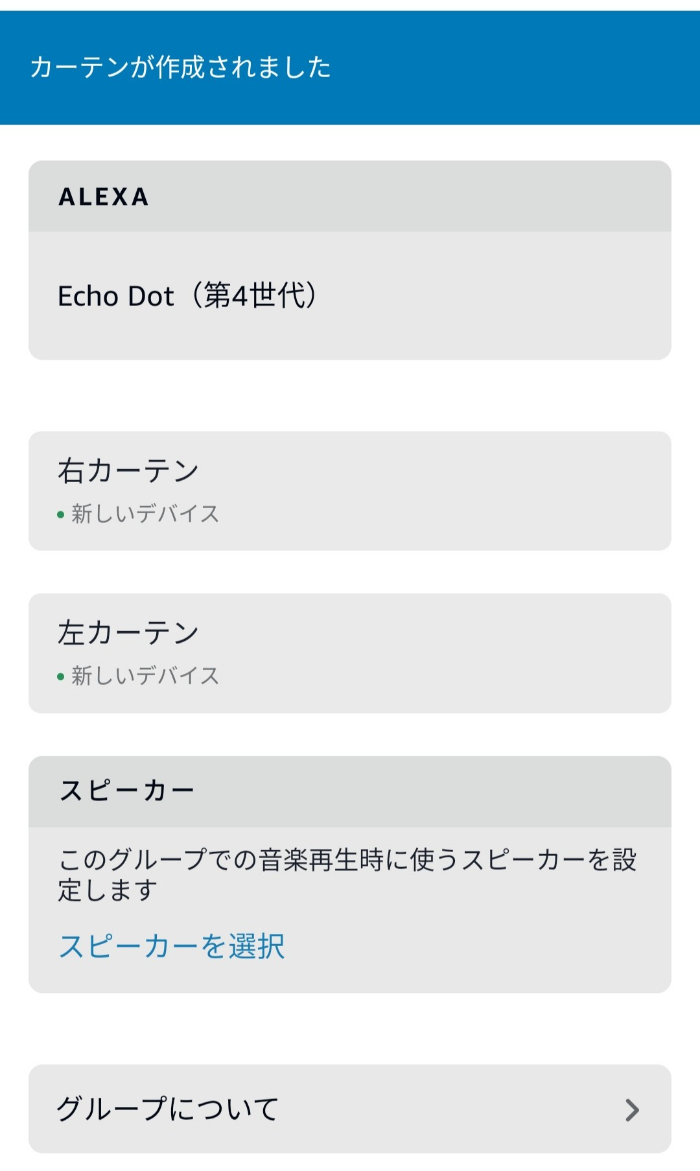SwitchBot様に「SwitchBotカーテン」をご提供いただきました。
声で家電を操作したり、時間になったら勝手にカーテンが開いたりと、使いこなせれば便利なことは分かっていても、何から始めたら良いのか分からないスマートホーム化。
僕自身、興味はありつつも手を出せない状態が続いておりました。
そんな中、SwitchBot様から商品提供頂ける機会がありましたので、まずは自分の作業部屋のスマートホーム化を目指していきたいと思います。
- 電気
- テレビ
- エアコン
- カーテン
これらの家電・家具を声で操作したり、シーンやスケジュールで自動化するのが最終目標です。
本記事で紹介するのは、今あるカーテンを電動化することができる「SwitchBotカーテン」。
初期設定・設置方法や音声での操作について、実際に使ってみた様子をレビューしていきます。
他のSwitchBotシリーズも実機レビューしていますので本記事と合わせて御覧ください。


タップして読みたい場所へ
SwitchBotカーテンとは?できることを解説
SwitchBotカーテンは、カーテンを電動化できる小型の無線ロボットです。
まず、何ができるのかを紹介いたします。
今あるカーテンを電動化できる
SwitchBotカーテンを今使っているカーテンに設置するだけで、開閉がスマホ1つでできるようになります。
設置方法も簡単で、面倒な工事なんて一切必要ありません。
スマホとペアリングしてカーテンレールにぶら下げるだけでスマート化できちゃいます。
カーテンレールの形状に合わせて3つのタイプがあるので、多くのご家庭で利用できるのではないでしょうか。
音声操作・遠隔操作に対応
SwitchBotカーテンとSwitchBot Hub Mini(別売り)を連携すると、音声操作や遠隔操作が可能になります。

専用アプリから操作できるだけでも十分便利ですが、音声操作や遠隔操作できることがSwitchBotシリーズの真骨頂。
スマートスピーカーに話しかけるだけでカーテンが開閉するようなったり、外出先からでもカーテンを操作できるようになりますよ。
SwitchBotカーテンのデザインと付属品
SwitchBotカーテンにカラーバリエーションはなく白のみ。
カーテンレールの形状に合わせて3種類のSwitchBotカーテンがあり、今回ご提供いただいたのは「U型/角型」レールタイプです。
本体サイズは42mm×51mm×110mmと手の平くらいのサイズ感です。
重さは197gとかなりズッシリと感じます。
手に持つのは設置の時くらいで基本的にぶら下げておくだけですが、落下してくると危険なので注意しましょう。
実際に僕は取り付けの時に誤って落としてしまい、足に当たってかなり痛かったです・・・。
本体表面にはSwitchBotのロゴマーク。
裏面にはリセット・ペアリング用の物理ボタン、充電用のUSB-Cポート、光センサーが搭載されています。
本体上部にはモーター駆動式のローラーと、カーテンレールにぶら下げるためのロールがあります。
なお本体と2つのフック部分はセパレート式。
カーテンレールには片側だけ外した状態(購入時のまま)で設置するのでご注意ください。
SwitchBotカーテンの付属品は以下のとおり。
- クリップ
- USBケーブル
- 交換用ロール
- ロールアタッチメント
USBケーブルはType-C / Type-Aのもの。
長さが2mほどあるので、カーテンに設置した状態でも充電できるかもしれませんね。
充電器(ACアダプター)は付属していませんが、充電に必要な電力は3W前後だったので、スマホの充電器などでも十分代用できます。
バッテリー容量は分かりませんが、フル充電までにかかる時間は約10時間。
1回の充電で8ヶ月間使えるそうです。
バッテリー残量は専用アプリから確認できます。
なお充電するのがめんどくさい場合は、専用のソーラーバッテリーも販売されているので一緒に購入しても良いかもしれませんね。
付属クリップは両開きのカーテンを片側開きにするためのもの。
1台のSwitchBotカーテンを使う場合にはこのクリップが必須になります。
カーテンレールのサイズが合わない場合にはフックのロールを交換します。
最初から装着されているのは一番大きなサイズのもの。
特に予め計測したりしませんでしたが、我が家のカーテンレールにはこれがピッタリでした。
角型/U型レールタイプの対応サイズが外箱に記載されていたので参考にしてください。
SwitchBotカーテンの初期設定と設置方法
SwitchBotカーテンの初期設定と設置方法を紹介していきます。
初期設定
まず専用アプリの「SwitchBot」をスマホにダウンロード。
初めてSwitchBotを使う場合はアカウント登録が必要です。
アカウントを作っておけば、スマホを機種変更しても登録内容が簡単に引き継げますよ。
ホーム画面右上の「デバイスの追加」ボタンをタップ。
付近のBluetoothデバイスとしてカーテンが検出されるので選択します。
SwitchBot製品の一覧からカーテンを選んでも問題ありません。
続いてスマホとSwitchBotカーテンのペアリングです。
本体裏面の物理ボタンを長押してペアリングモードにします。
分かりやすいようにカーテンに名前を付けて、レールタイプと開閉タイプを選択すれば、初期設定完了です。
設置方法
次にカーテンの移動距離調節になるので、この段階でSwitchBotカーテンをカーテンレールに設置します。
設置する場所は1番目のローラーと2番めのローラーの間。
本体にフックの片側だけ装着した状態でカーテンレールにぶら下げます。
ロールをカーテンレールに並行にした状態で差し込み90度回転させる感じです。
SwitchBotのロゴがある面が屋内、光センサー等がある面が屋外を向くように設置しましょう。
フックの片側も同じようにレールにぶら下げます。
あとは2つを合体させれば設置完了です。
取り外してあったカーテンを元通りにすればSwitchBotカーテンが見えなくなります。
裏側から見えるとこんな感じになっていますよ。
結構サイズ的にパツパツですね?危なかった・・・。
カーテンの移動距離調節
最後にカーテンの開閉距離をSwitchBotカーテンに覚えてもらう設定です。
とは言っても簡単で、SwitchBotアプリに表示された説明通り進めていけばうまくいきます。
最初はカーテンを全開になるまでの移動距離の調節。
「左へ移動」「右へ移動」を押すと、SwitchBotカーテンが移動してくれるので、全開位置になるように調節しましょう。
続いて全閉までの移動距離の調節。
最後に全開・全閉それぞれちゃんと調節できているのかテストです。
これでSwitchBotカーテンの初期設定・設置の完了です。
初めてカーテンが自動で開閉した時は、結構感動しちゃいました。
初めてでも15分もあれば設置できちゃうので簡単ですよ。
ちなみに僕は両開きカーテンで使用するので、この後もう1台同じ設定をしました。
左カーテン、右カーテンそれぞれにSwitchBotが必要になるのでご注意ください。
1台のSwitchBotカーテンで操作したい場合には、両開きカーテンの真ん中を付属クリップで繋げて1枚のカーテン状にします。
SwitchBotカーテンの便利な使い方
初期設定と設置が終わればカーテンの電動化は完了です。
Switchbotアプリを使えばワンタップで開閉できるようになります。
これだけでも十分便利ですが、SwitchBotカーテンにはさらに便利な使い方があるので紹介していきます。
スケジュール機能
SwitchBotカーテンには決まった時間に自動開閉してくれるスケジュール機能があります。
朝起きる前にカーテンを開ける用に設定したり、西日がきつくなる時間帯にカーテンを閉めたりと自由自在に設定可能です。
朝カーテンを自動で開ける設定にした場合、駆動音が少しうるさいかもしれません。
そういう場合にはモーションモードを「静音モード」に設定すると良いでしょう。
開閉速度がゆっくりになる代わりに音が静かになります。
ただパワーも弱くなってしまうので、あまりにも重いカーテンだと開閉できなくなる可能性もあるのでご注意ください。
なお、僕は両開きカーテンなので2台のSwitchBotカーテンを使っています。
それぞれにスケジュール設定をしても良いのですが、2台同時に開閉したい場合にはSwitchBotアプリの「シーン設定」便利です。
スケジュール機能と同様に時間で起動させる点は変わりませんが、複数の家電・家具を動作するように設定できます。
光センサーによる開閉
SwitchBotカーテンには光センサーが搭載されており、照度を学習してくれます。
これにより、一定の光量になると自動でカーテンを開閉するように設定することが可能です。
ただしこの光センサー設定は、開発途中のβ版。
実際に僕のSwitchBotカーテンで学習内容を確認してみたところ、24時間いつでも照度レベルが3で固定されていました・・・。
照度レベルに変化ないので、このままでは光センサーによる自動開閉は使えません。
もしかすると光センサーがレースカーテンで塞がれているだけかもしれませんが・・・。
タッチ&ゴー機能
SwitchBotカーテンはアプリやスケジュールでの開閉ができるのはもちろん、加速度センサーによる運転も可能です。
それがTouch & Go機能。
少し手動でカーテンを動かすだけで、全開・全閉位置まで自動的に動きます。
個人的にこの機能がめちゃくちゃ便利で重宝しています。
クッとカーテン引っ張るだけで後は勝手に動いてくれるので、片手が物で塞がっている時でもスムーズです。
SwitchBotカーテンを音声操作・遠隔操作
SwitchBotシーリズの真骨頂は遠隔操作と音声操作。
スマートスピーカーに「カーテン開けて」と呼びかけるだけで、動いてくれるのはめちゃくちゃ便利です。
遠隔操作
ただSwitchBotカーテンはBluetooth機能はありますが、インターネットに接続する機能がありません。
このため、音声操作・遠隔操作をするためには別売りのSwitchBot Hub Miniが必要になります。

SwitchBot Hub Miniさえ持っていれば、音声操作・遠隔操作は簡単。
SwitchBotアプリの設定から「クラウドサービス」をオンにするだけです。
登録デバイスの右上に雲のマークが表示されていればオンライン状態。
これでインターネットを通しての遠隔操作が可能になります。
実際にスマホのWi-FiとBluetoothをOFFにした状態でも、アプリからSwitchBotカーテンが操作できました。
ただ通信状況によってはうまくいかないこともあるのでご注意ください。
音声操作
SwitchBot Hub Miniが既に音声アシスタントと連携していれば、SwitchBotカーテンも自動で追加されます。
クラウドサービスをONにするだけで音声操作が可能です。
スマートスピーカーに呼びかけるだけで、カーテンの開閉が可能になります。
個人的におすすめのサービスはAmazon Alexaです。
僕は両開きのカーテン用に2台のSwitchBotカーテンを利用しているので、両方のカーテンを開閉するには2回呼びかける必要があります。
しかし、Amazon Alexaならデバイスのグループ化が可能です。
左カーテンと右カーテンを「カーテン」というグループに設定することで、1回の呼びかけで両方のカーテンを開閉できます。
左右で多少のズレはあるものの、一声かければ同時に動かせるので非常に便利です。
ただし、時々片方のカーテンしか動作しないこともあるので完璧とは言えません・・・。
音声操作・遠隔操作をしてこそSwitchBotシリーズを使う意味があると思います。
SwitchBotカーテンとSwitchBot Hub Miniは是非セットで使いましょう。

SwitchBotカーテンのレビューまとめ
SwitchBotカーテンをレビューしました。
今お使いのカーテンを簡単に電動化することができるので非常に便利。
手間や費用がかかる工事は必要ありません。
光センサーはβ版なので性能は今ひとつなものの、SwitchBot Hub Miniと併用すれば、遠隔操作や音声操作にも対応できちゃいます。
カーテンというアナログインテリアがスマートデバイスに早変わりです。
スマートホーム化を目指すなら購入しておきたい商品。
1万円以下で購入できる価格も非常にリーズナブルなので、是非お試しください。
SoftBankに乗り換えを検討している人朗報です!
ソフトバンク正規代理店「スマホ乗り換え.com」でスマホセールを開催中。
ラインナップは以下のとおり。ソフトバンク「新トクするサポート」による分割払い適用後の実質価格になります。
- Google Pixel 8a:実質24円
- Google Pixel 8 Pro:実質24円
- Xiaomi 13T Pro:実質24円
- motorola razr 40s:実質24円
- LEITZ PHONE 3:実質37,956円
- AQUOS R8 Pro:実質24円
- Xperia 10 Ⅴ:実質9,840円
- AQUOS wish3:一括1円
- Redmi 12 5G:一括1円
- iPhone 15 Pro:実質24円
- iPhone 15:実質12円
- iPhone 14:実質24円
- iPhone SE(第3世代)64GB:実質24円
公式サイト>>スマホ乗り換え.com